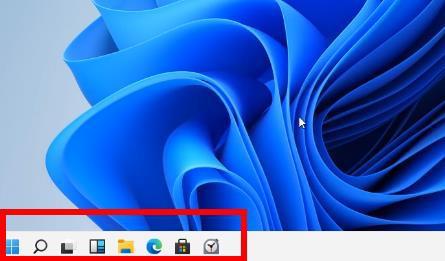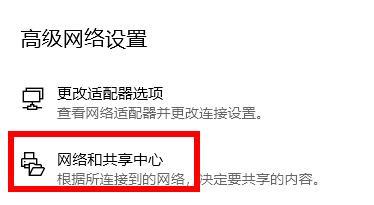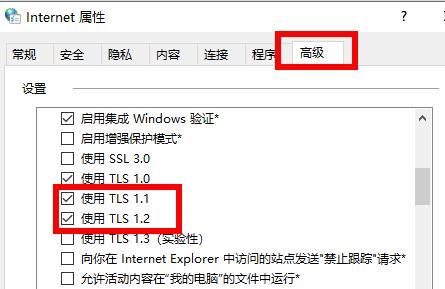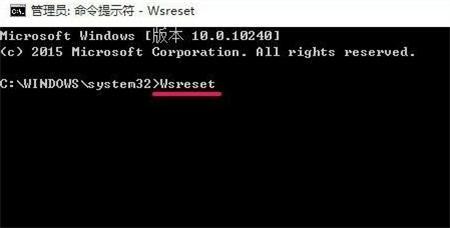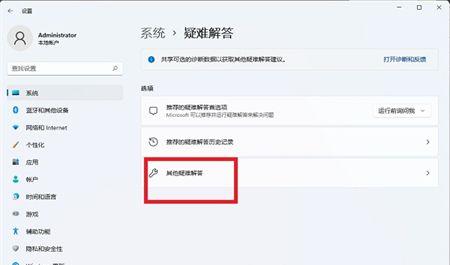win11商城为啥老是无法加载?win11微软商店无法加载详解
win11商城为啥总是打不开啊?我们直接点设置里的网络和Internet,然后找到网络和共享中心下的Internet 选项,就可以操作了。或者在命令提示符里输入Wsreset也可以搞定。接下来,咱们就来看看怎么解决win11微软商店打不开的问题吧!
win11微软商店无法加载详解
方法一、
1、首先右击左下角的win图标,点击设置。
2、然后点击windows设置中的网络和Internet。
3、然后就可以在右侧的高级网络设置下面找到网络和共享中心。
4、进入之后点击左下角的Internet 选项。
5、最后点击选项中的高级选项卡,勾选使用TLS1.1和1.2即可。
方法二、
1、首先点击开始菜单在搜索框输入cmd,选择以管理员身份运行。
2、在命令提示符窗口中输入【Wsreset】,并按下回车。
3、这样重置微软应用商店以后应该就可以打开了。
方法三、
1、还是一样在开始菜单里面,输入【疑难解答设置】,并打开。
2、然后点击【其他疑难解答】。
3、点击windows应用商店应用右边的运行,让系统自己找原因并修复。
相关文章
- Win11系统怎么显示我的电脑在桌面
- win11毛玻璃怎么关闭?win11毛玻璃效果怎么关?
- win11显示未识别的网络怎么解决?
- win11鼠标指针皮肤怎么修改?win11鼠标指针皮肤设置方法
- win11磁盘管理打不开怎么办?win11无法打开磁盘管理解决方法
- Win11怎么调整光标闪烁速度?Win11调整光标闪烁速度的方法
- win11检测工具无法安装怎么办?win11检测工具无法安装问题解析
- Win11按prtsc截图没反应怎么办?Win11按prtsc截图没反应问题解析
- Win11右键新建word变成白的了怎么办?
- win11玩游戏自动关机怎么回事?win11玩游戏自动关机解决方法
- Win11 24H2什么时候发布?24H2正式版更新了什么?
- win11自带媒体播放器不能播放视频怎么办?
- Win11 24H2怎么下载?Win11 24H2在哪里下载?
- 安装Win11 24H2有什么硬件要求?Win11 24H2最低硬件要求解析
- Win11 24H2更新失败了怎么办?Win11 24H2更新失败了问题解析
- win11如何设置中英文切换快捷键?